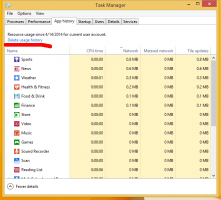Tumman teeman käyttöönotto Microsoft Edgessä
Kuten ehkä jo tiedät, Windows 10:ssä on mahdollisuus ottaa käyttöön tumma teema sovelluksissa, jotka on luotu Universal Windows Platform -alustan avulla. Suurin osa Windows 10:n sisäänrakennetuista sovelluksista, kuten Asetukset tai Valokuvat, ovat universaaleja sovelluksia, jotka noudattavat käyttäjän sallimaa valkoista tai tummaa teemaa. Microsoft Edgessä sinun on otettava se käyttöön manuaalisesti. Voit myös ottaa Microsoft Edgen tumman teeman käyttöön erikseen järjestelmäteemasta.
Edellisessä artikkelissamme käsittelimme, miten Ota tumma teema käyttöön Windows 10:ssä. Microsoft Edgessä on erityinen vaihtoehto, jonka avulla voit vaihtaa selaimen tummaan teemaan. Se voidaan ottaa helposti käyttöön ilman kolmannen osapuolen työkaluja tai hakkereita. Katsotaan kuinka se voidaan tehdä.
- Avaa Edge ja napsauta kolmen pisteen "..." -valikkopainiketta.

- Napsauta Asetukset-valikkokohtaa. Asetukset avautuvat:

- Vaihda "Valitse teema" -vaihtoehto tummaksi teemaksi alla olevan kuvan mukaisesti:

Nauti Microsoft Edgen tummasta teemasta.